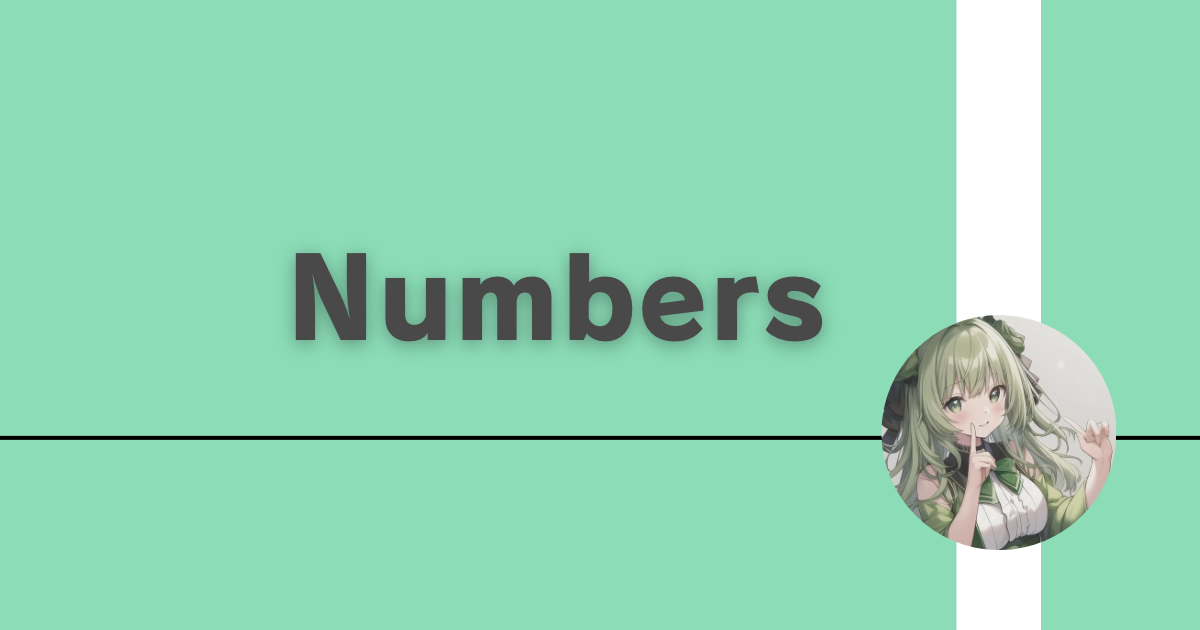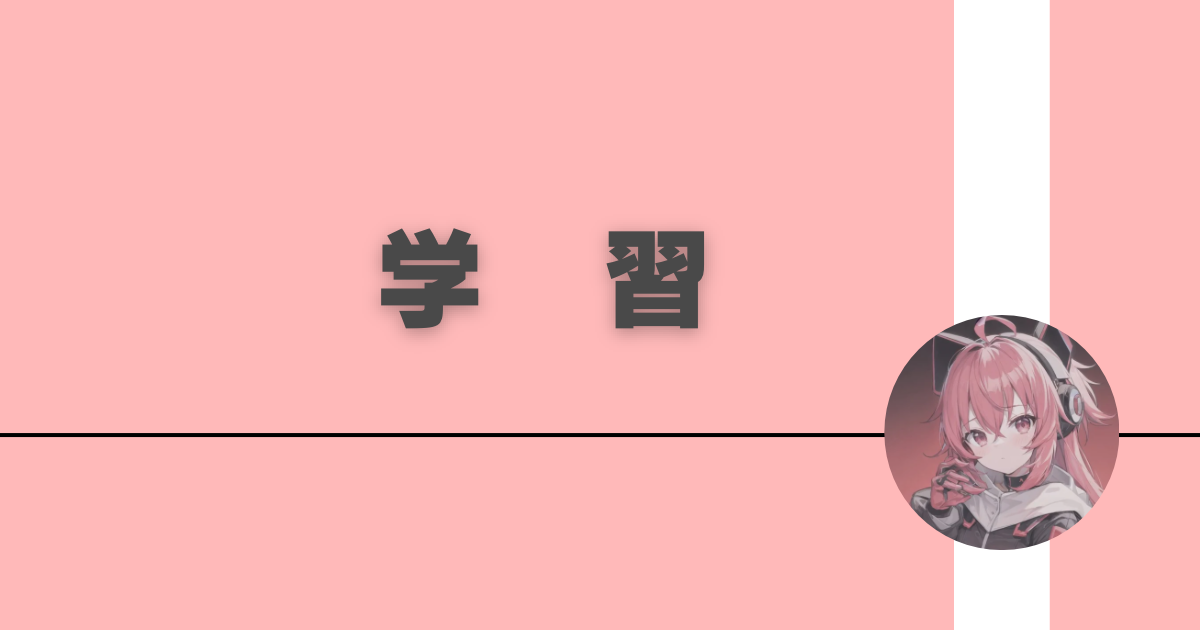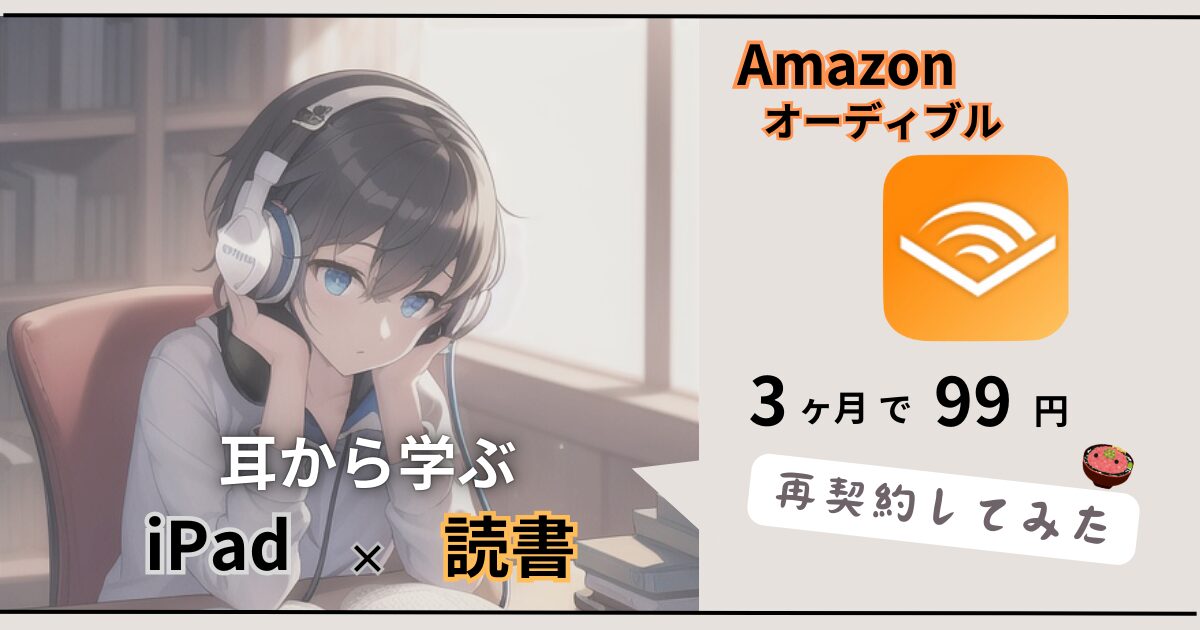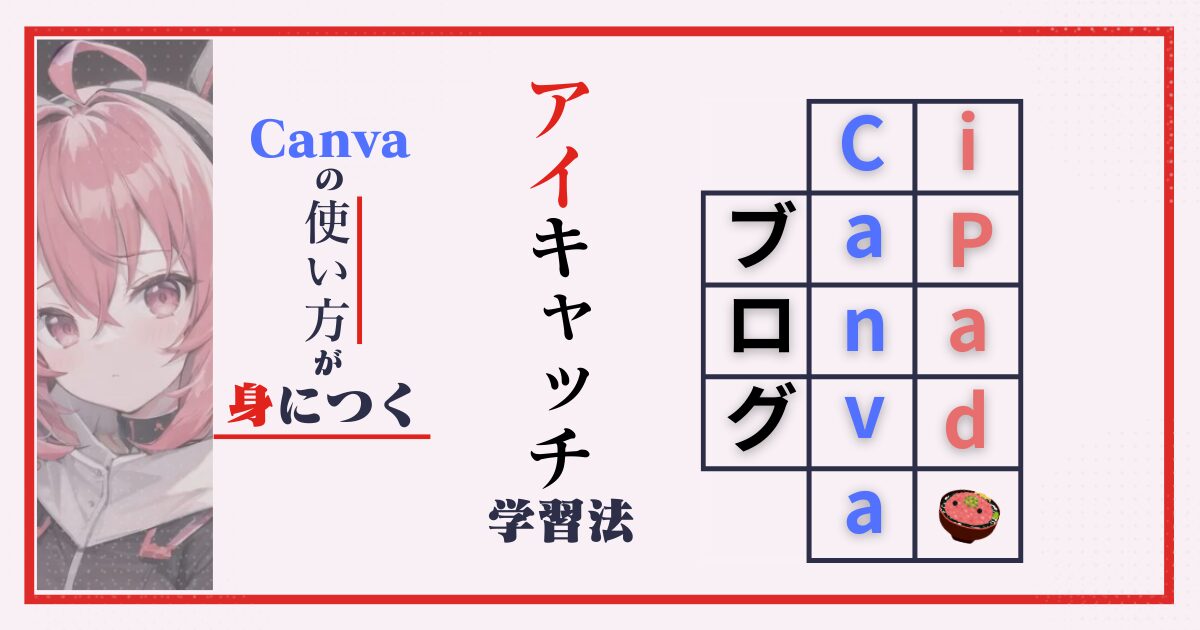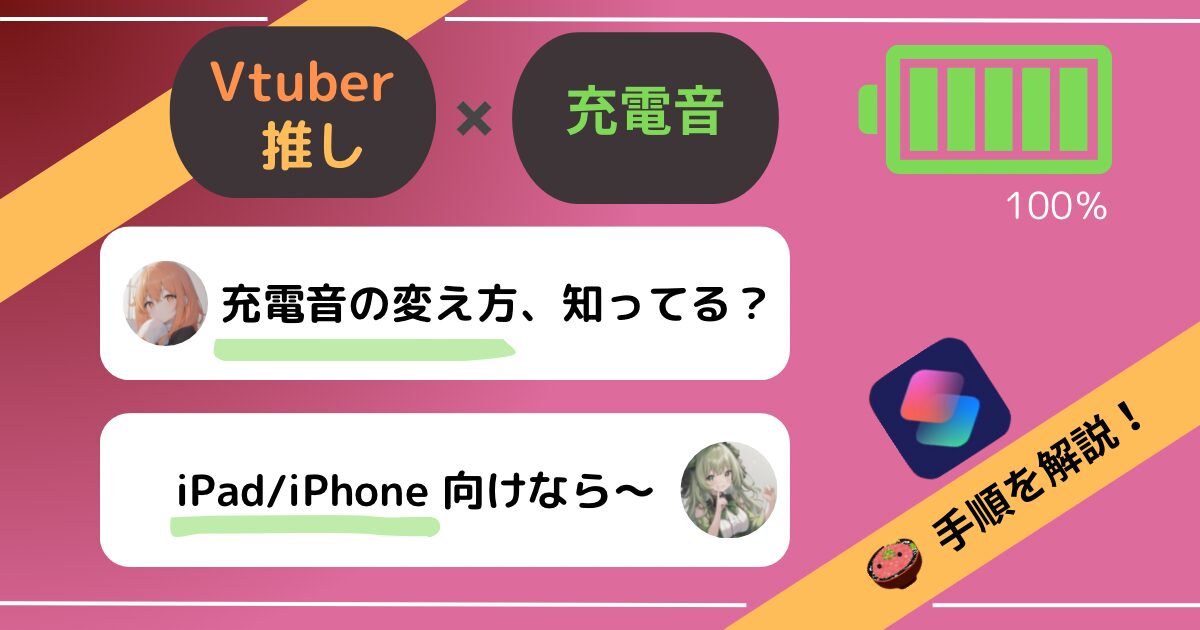【iPad×Kindle】読みにくい?ページめくり操作&8bitDoリモコンで寝ながら読書!
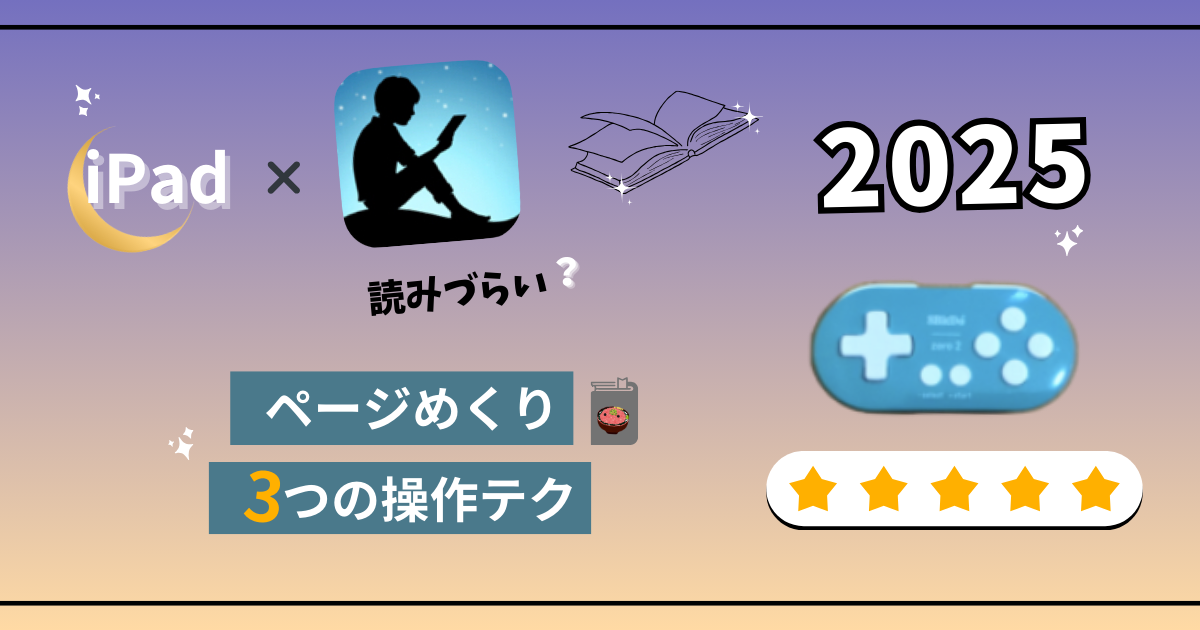
Kindleの本が見づらい時ってありません?
レビューを見ていると『iPadでは読みにくい』というコメントをよく見かけます
実際、たしかに紙の移植本だと文字が細くて、読みにくいことも…。
ですがその悩みは、画面をアップしてスクロールする操作方法で解決できます
この記事では、iPadからKindleアプリで必要なページめくりのやり方と
寝ながら本を読むために買った8bitDoのコントローラーを
Kindleアプリ用に、リモコン化した感想も合わせてご紹介していきます
.png)
表示が小さくて読みにくい問題、操作面で解決できますよ〜
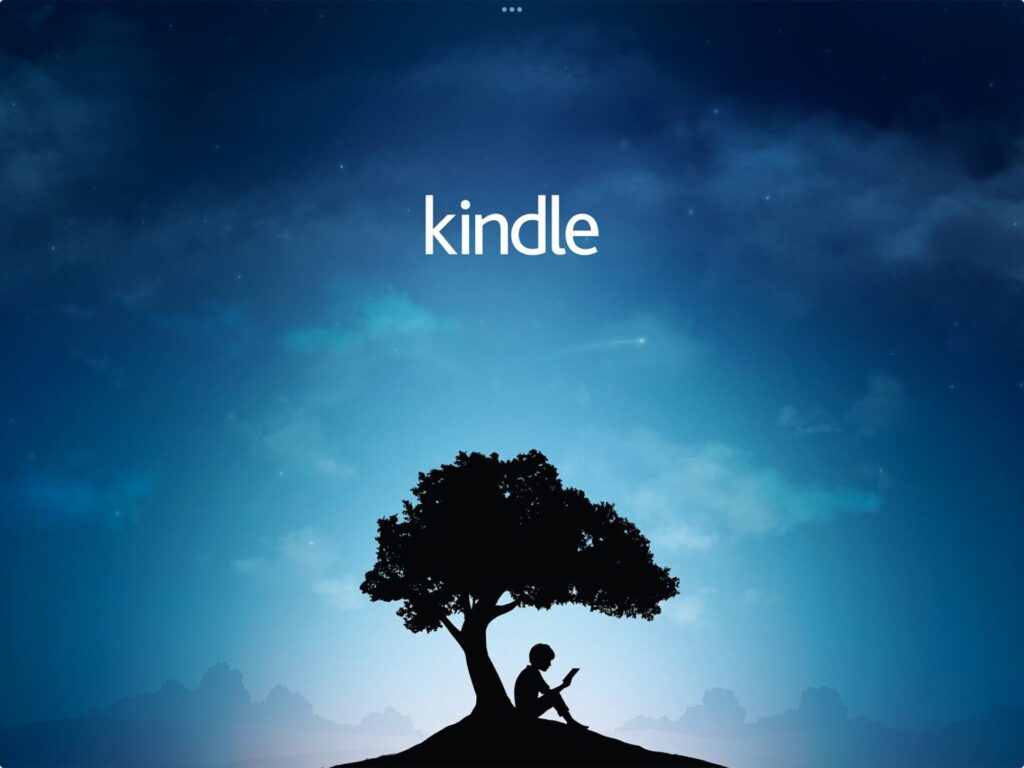
iPadの場合、紙の本をそのままデジタル化したタイプのKindle本は
文字が小さすぎて、読みづらい時って案外、多いのではないでしょうか?
.png)
せっかく吟味して選んだ本の、文字サイズが合わなければ
レビューでぼやきたくなる気持ち、すごいわかります…

下記の操作方法を知っているだけで、良書を諦めることなく
好き勝手に本を選べるようになりますよ〜
3つの操作テクニック
以下の画像は、iPadで本を開いた状態を、イメージしています
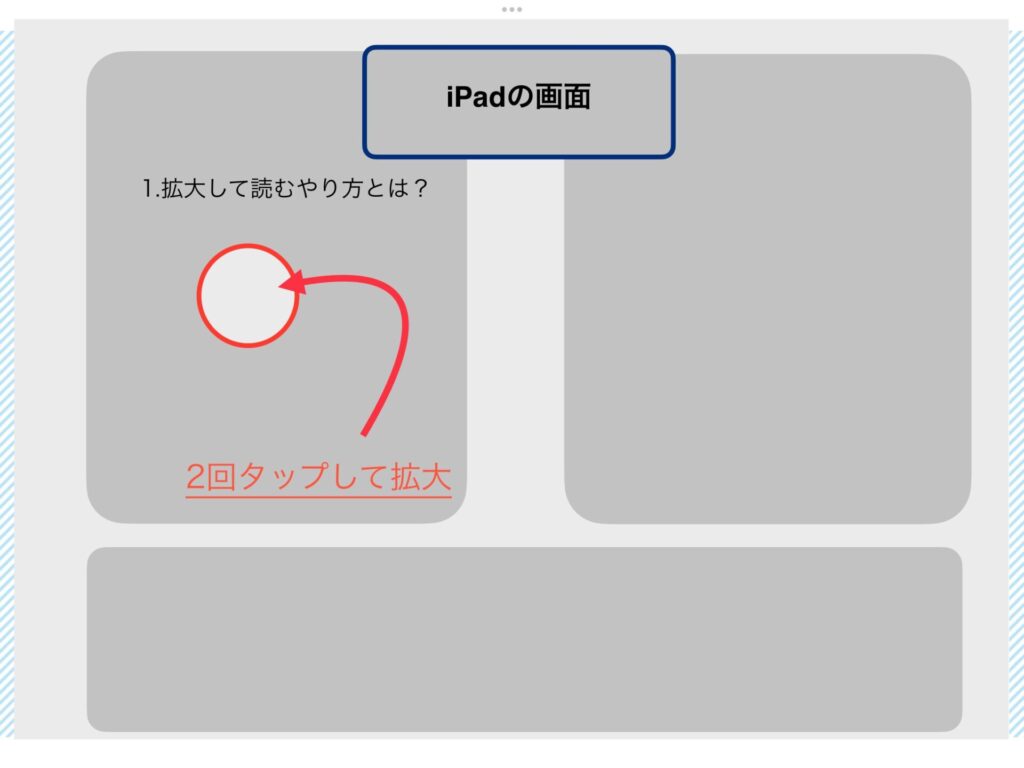
任意の場所を2回タップすることで、画面が拡大・縮小されます
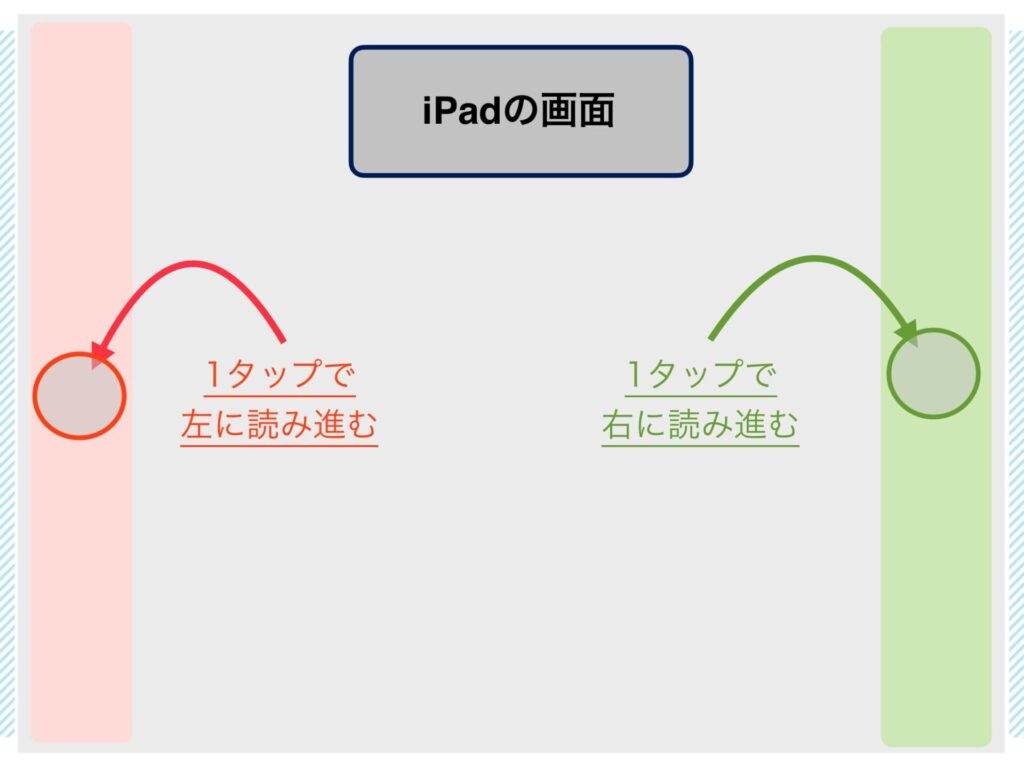
拡大した状態で左右をタップすると、ズームされたまま細かくスクロールします

黒い点は、ページ移動する前の場所が、2つまで自動保存されています

せっかく買った電子書籍がiPadで読みづらいという方は
拡大してから、画面の端をタップして読む方法をお試し下さいね〜
筆者は、布団から手を出さずに読みたいという
気持ちを諦めたくなかったので、適当なリモコン(8BitDo Zero2)を使ってます
商品名:8BitDo Zero2

8BitDo(エイト・ビット・ドゥ)は、レトロゲームのデザインにこだわりを持った
コントローラーを開発している会社さんです
サイズはボールペンより小さくて、片手に収まり、見た目も良き。
値段は2,700円程と安くて、「失敗しても諦めつくな〜」って感覚で購入しました

ちなみに充電コードはCタイプで、稼働時間は8時間程です
このコントローラーのおかげで、寝ながら本をめくる夢は叶いましたが
正直に言うと「設定する手間があるから、慣れてないとコレ出来ないな…」という感想でした
.png)
リモコンで使う注意点として、Bluetoothで接続しただけでは
Kindleアプリ内でページめくりをすることは出来ないということです
ボタン設定が必要
iPadの設定の中にある「アクセシビリティ」という場所から
コントローラーのボタンに、「スイッチ」や「レシピ」で設定をする必要があります
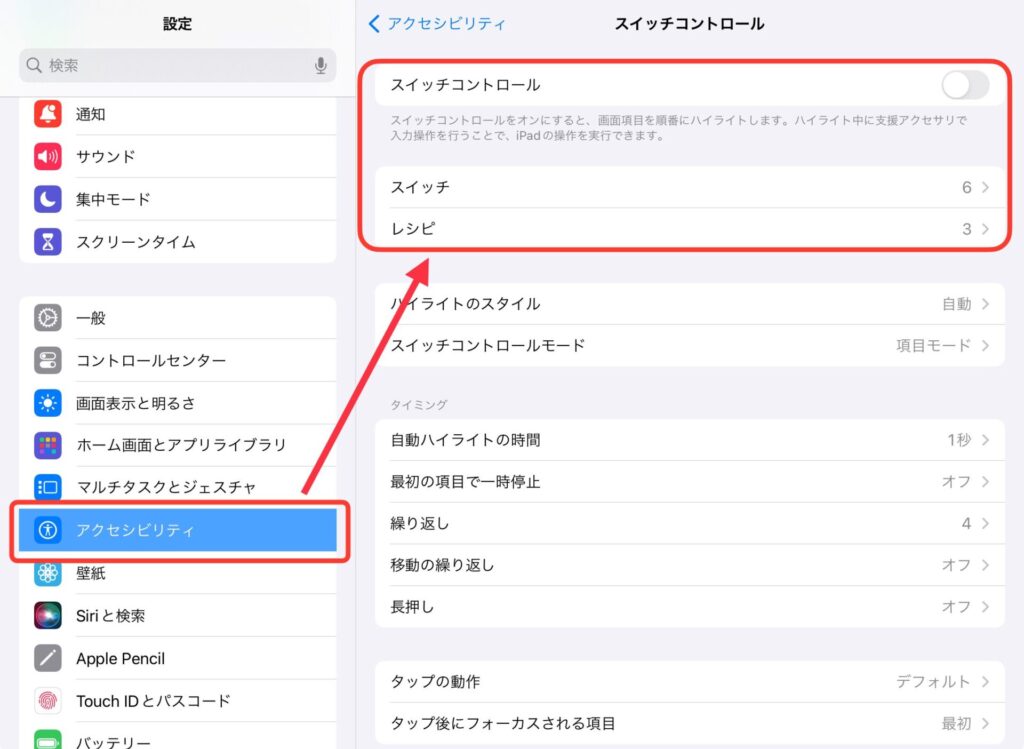

「アクセシビリティ」の設定は少し複雑…。ただ、その手間を
乗り切った人のみが、寝ながら本を読むことを許されるのです。
.png)
iPadの場合、文字サイズをいじれないKindle本の画面アップや
ワンタップしてスクロールする動作は、欠かせません
なので、アクセシビリティ設定はどのみち避けられない部分です
アクセシビリティの下準備を終えれば、布団から手を伸ばさずにページをめくることが出来ます
(ページを左右にめくるだけの設定なら、すぐに終わります)
Kindle専用のリモコンではなく、コントローラーを選んだ理由として
アクセシビリティを使いこなせば、別な用途に使えることがメリットにあるからです
実際例として、以下にいくつか例を示しておきますね〜
左手デバイス用

絵描きにとっては、左手デバイスとしての活用法があります
筆者は今度、アイビスペイントにも使ってみようかと模索していますが
ブログのアイキャッチには、Canvaばかり使うので、絵を描かないというジレンマ。
プレゼン用
Keynoteを使ったプレゼンでスライドする際に、離れたところで
画面をタップせずにスライドさせる設定も可能になります
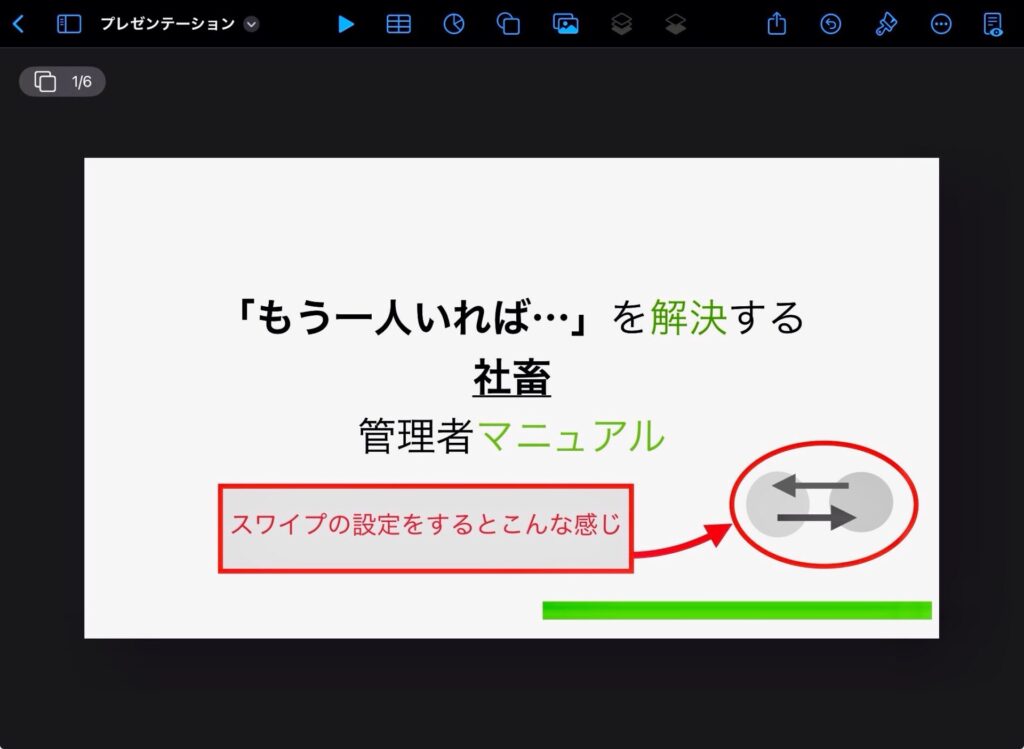
画像のような動きをコントローラーに設定できるので、感覚を掴めば汎用性はかなり高め
.png)
Amazonの紹介文には、荒野行動が出来るってなってますけど
さすがにFPSをやるには、十字キーだとキツそう…
下記の記事で、アクセシビリティの設定方法を解説しておきますね〜

今回は、Kindleの読みにくさを解決する操作方法と、寝ながら読書するため
8BitDo Zero2をリモコン化した感想をご紹介しました
この記事の要点をまとめますと、以下になります
- 文字が小さくて読みづらいときは、とりあえず2回タップする
- リモコンを活用すれば、布団から手を出さずに読書はできる
- 不慣れな人の設定は少し難しいが、慣れたら作業効率は格段に上がる

布団派の人にとって、リモコンは最高のツールになりますよ〜
ここまでお付き合い頂きまして、ありがとうございました!
引き続き、あなたの豊かな時間をお過ごし下さいませ〜

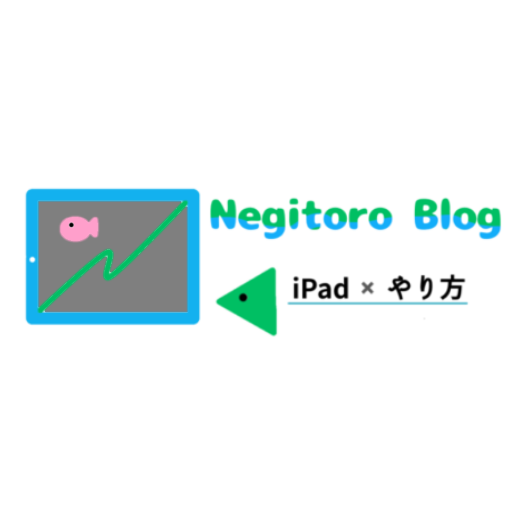
-150x150.png)